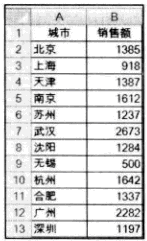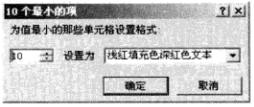Excel报表中的特殊数据如何标识出来
| 在Excel中我们利用条件格式,是可以把报表中的特殊数据标识出来,以醒目的字体或颜色提醒报表使用者予以重视。例如:把图1所示的报表中业绩量差的3个城市的销售数据标识出来,其所在单元格的颜色为黄色,字体为红色加租,效果如图2所示。
图1
图2 具体步骤如下: 1、选择单元格区域B2:B13. 2、单击“开始”选项卡,在“样式”功能组中单击“条件格式”按钮,弹出下拉菜单。选择“项目选取规则”|“值最小的10项”命令,如图3所示。
图3 3、此时会打开“10个最小的项”对话框,如图4所示,将最左边的数字10设置为3,在右侧的下拉列表框中,选择“自定义格式”选项,如图5所示。
图4
图5 4、此时会打开“设置单元格格式”对话框,设置单元格的字体、填充等格式。 5、单击两次“确定”按钮,即可得到图2所示的报表。 把Excel报表中的特殊数据标识出来以后,我们看报表会比较舒服,不会看着都是数字,不知道哪个是重点,标识出来后我们就知道哪些重要,和以前报表的区别了。 |